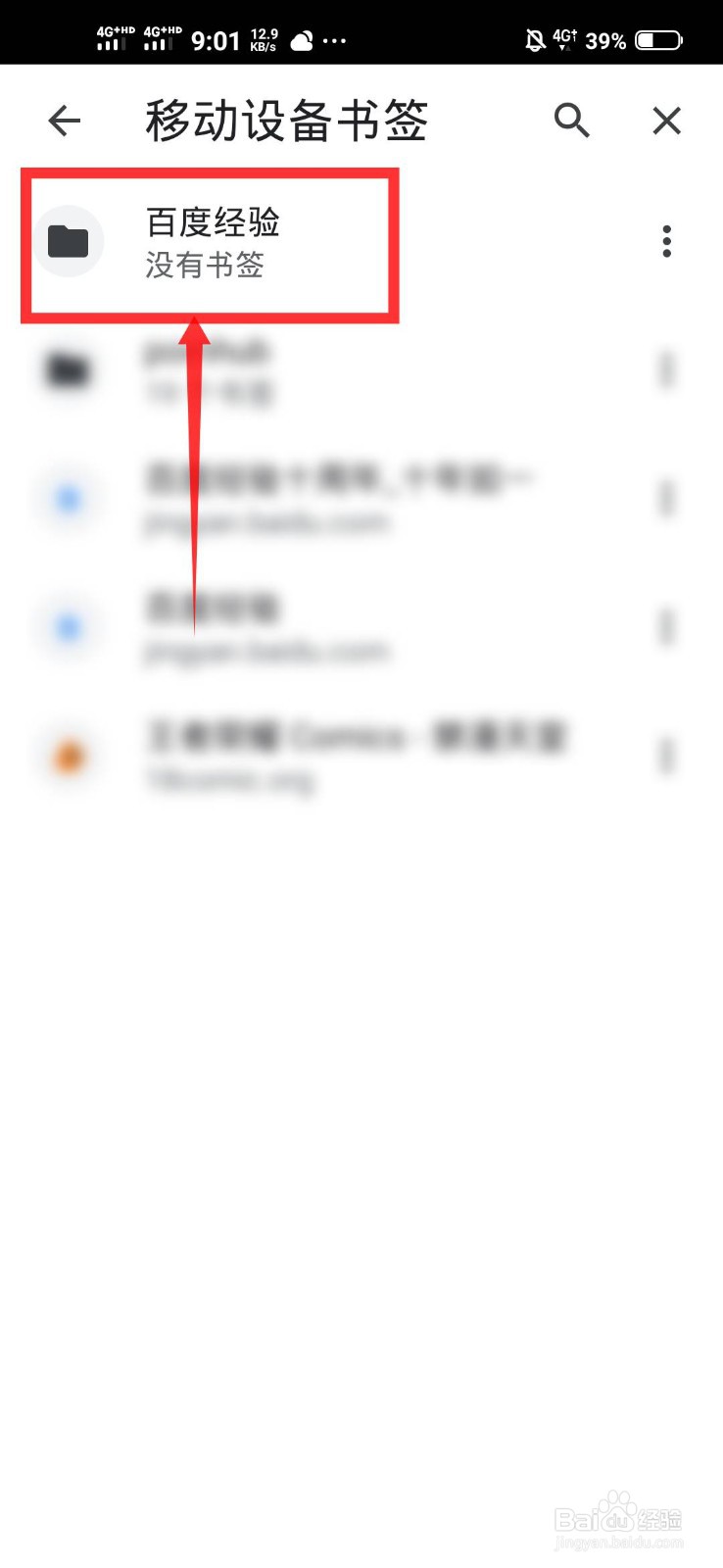1、首先呢,在手机上打开chrome浏览器,在主界面点击右上角的三点的图标哦。

2、在下拉列表里面点击书签的选项。

3、在书签页面是找不到创建文件夹的选项的,这时候就要用另一种方法:点击任意一个书签右边的三点标志。

4、在下拉列表里面点击移动到。

5、那么下一个界面就会出现新建文件夹的选项,点击它。

6、输入名称点击对号。

7、创建好的书签文件夹就显示在这里。
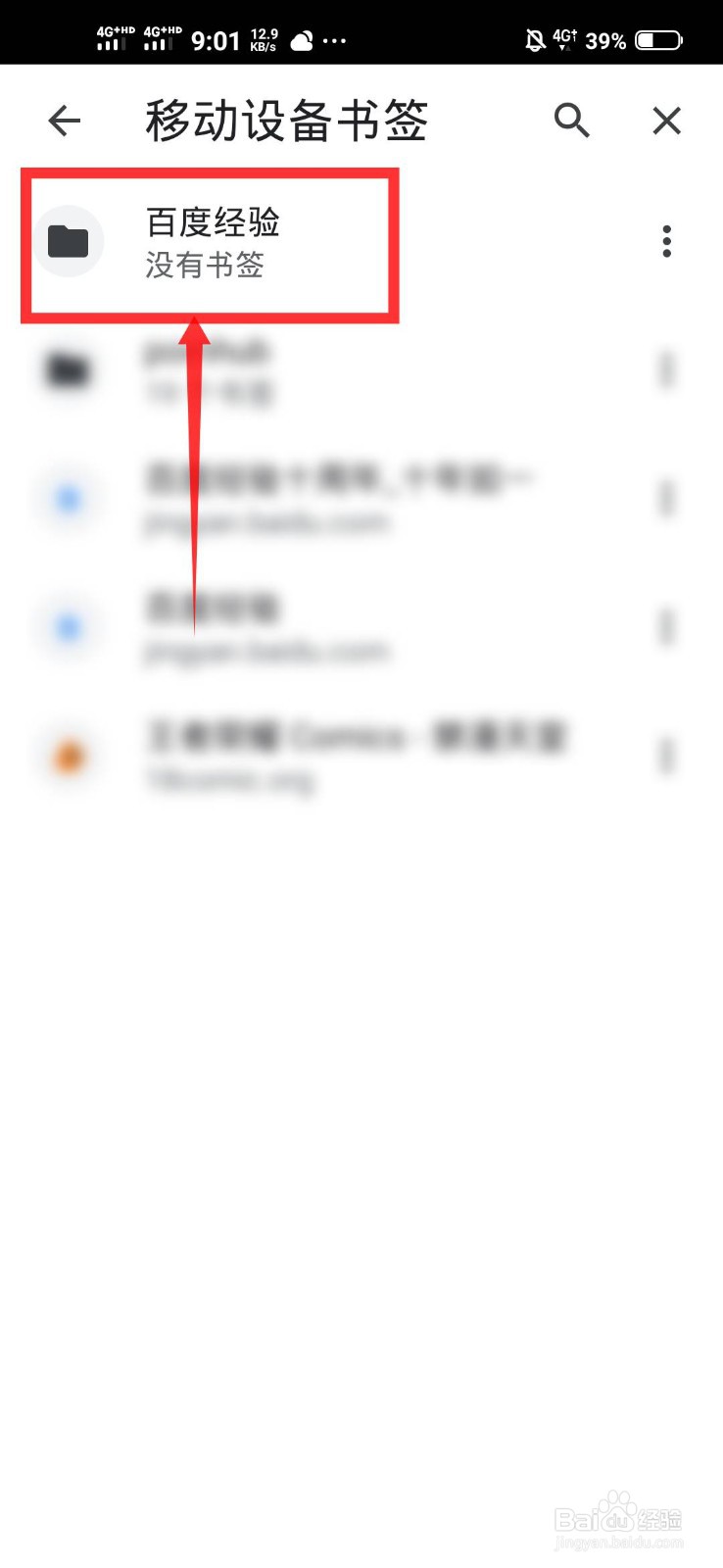
时间:2024-10-12 00:18:13
1、首先呢,在手机上打开chrome浏览器,在主界面点击右上角的三点的图标哦。

2、在下拉列表里面点击书签的选项。

3、在书签页面是找不到创建文件夹的选项的,这时候就要用另一种方法:点击任意一个书签右边的三点标志。

4、在下拉列表里面点击移动到。

5、那么下一个界面就会出现新建文件夹的选项,点击它。

6、输入名称点击对号。

7、创建好的书签文件夹就显示在这里。